发布时间:2025-02-28来源:互联网作者:新瑶
在当今信息化时代,数据的安全性显得尤为重要。特别是对于企业或个人用户来说,Excel表格中可能包含了大量的敏感信息,如财务数据、客户名单和商业机密等。因此,保护这些信息不被未授权访问,成为了用户的一项重要任务。为此,Excel 提供了加密功能,帮助用户对其表格进行有效的保护。那么,Excel表格加密到底应该在哪里设置呢?
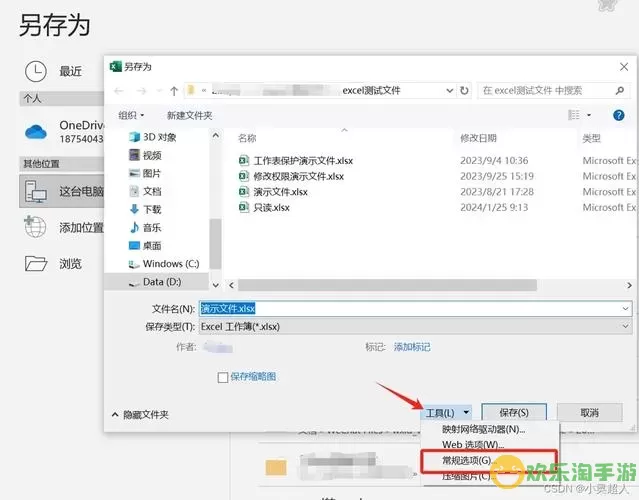
首先,确保你所使用的 Excel 版本是较新的版本,因为较旧的版本可能没有现代加密功能。一般情况下,Excel 2010及其后续版本都支持文件加密。接下来,我们以 Excel 2016 版本为例,详细介绍如何在 Excel 中设置文件加密。
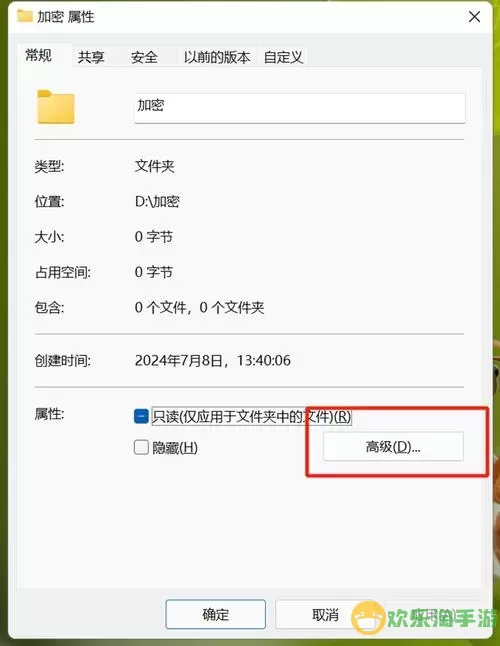
打开你需要加密的 Excel 文件,接着在窗口的左上角,找到并点击“文件”选项。这时会出现一个下拉菜单,选择“信息”选项。在“信息”页面中,你会注意到有一个名为“保护工作簿”的按钮。点击这个按钮,会展开多个选择项。
在展开的选项中,你会看到“用密码加密”的功能。选择这个选项后,会弹出一个对话框,提示你输入密码。在这一步中,请务必选择一个复杂且极具安全性的密码,避免设置过于简单的密码,以确保更高的安全性。在输入密码后,需要再次确认输入相同的密码,确保无误后,点击“确定”按钮。
设置密码后,你的 Excel 文件就完成了加密。在以后的使用中,每次打开这个文件时,都需要输入之前设置的密码才能访问。值得注意的是,一旦忘记了密码,文件内容将无法再被访问,因此务必妥善保管密码。
除了基本的加密功能,Excel 还支持其他一些保护机制,比如隐藏工作表和保护工作簿,这些选项可以在“保护工作簿”下找到。在实际使用中,可以结合这些功能,进一步提升数据的安全性。
尽管Excel的加密功能已经非常强大,但仍然建议用户进行额外的安全防范措施。比如,定期备份重要的Excel文件,并将备份文件存储在安全的地方,比如移动硬盘或者云存储服务中。这样即使原文件遭到损坏或丢失,也能够通过备份文件进行恢复。
在设定好加密后,建议用户定期更换加密密码,以防止密码长期不变而导致的安全隐患。此外,保持电脑及其安全软件的更新,也能最大程度上降低被攻击的风险。
总结来说,Excel表格的加密功能对于保护用户的数据安全至关重要。通过简单的几个步骤,用户就能将自己的文件进行加密,避免重要信息被未授权访问。希望每位用户都能够重视数据的保护,采取适当的措施,确保个人或商业机密不被泄露。
如果你在使用 Excel 时遇到任何问题,可以参考 Microsoft 官方的帮助文档,或者寻求专业的技术支持,以确保你的数据安全有效。

2024-03-14
魔兽三国塔防地图 魔兽三国塔防地图玩法攻略
巅峰极速gtr18 巅峰极速GTR18震撼发布
荣耀崛起农场 荣耀崛起庄园
古墓笔记和怀线 古墓笔记怀线探秘
猫和老鼠手游奥尼玛国服系列 猫和老鼠手游奥尼玛国服资讯
《脑洞大侦探》第2关中的隐藏物体在哪里
《COK列王的纷争》手游金矿采集指南
《英雄联盟手游》虎年限定皮肤介绍
剑与契约下架了么